В Windows 8.1 разработчики разместили набор пользовательских каталогов «Загрузки», «Изображения», «Музыка» и прочие непосредственно в разделе «Этот компьютер». Этот же концепт был перенесён в Windows 10, а чуть позднее, в версии Fall Crеators Uрdate в набор папок был добавлен новый каталог 3D объекты. Несмотря на то, что все эти папки являются персональными, пользователь не может заменить их иконки.
Собственно папки пользователя в разделе «Этот компьютер» не являются таковыми, на самом деле это ярлыки на настоящие папки в профиле пользователя по адресу C:\Users\Имя_учетной_записи. Значки этих папок можно заменить, но даже если вы это и сделаете, вид папок в этом компьютере останется прежним. Если вы хотите заменить их иконки, действовать придётся в обход, через реестр.
Давайте посмотрим, как это делается.
Поскольку владельцем редактируемого подраздела реестра является системная служба TrustedInstaller, вам нужно получить на него права. Проще всего это сделать с помощью бесплатной портативной утилиты ExecTI, ссылку на которую вы можете найти внизу. Запустите утилиту, введите в поле «Open» команду regedit или regedit –m и нажмите ввод.
При этом будет запущен редактор реестра с правами TrustedInstaller. В данном примере мы будем заменять иконку для папки Музыка, ключи для других папок вы найдёте в приложенном текстовом файле, ссылка на который также будет внизу.
Итак, разверните эту ветку:
HKEY_CLASSES_ROOT\CLSID\{3dfdf296-dbec-4fb4-81d1-6a3438bcf4de}\DefaultIcon
В правой части окна редактора вы увидите строковый расширенный парамер по умолчанию, в качестве значения которого указан путь к иконке папки. Кликните по параметру два раза и замените дефолтный путь своим путём к файлу ICO или библиотеке DLL, если знаете порядковый номер расположенной в ней иконки.
Готово.
Закройте редактор реестра и перезайдите в систему или перезапустите Проводник, чтобы новые настройки смогли вступить в силу.
Примечание: файл иконки лучше всего поместить в системную папку System32, так как из других расположений она может не считаться, и пользовательская папка примет стандартный для всех папок вид. Учитывайте также размер иконки. Файлы размером 256x256 хорошо смотрятся в режиме «Крупные значки», для режимов «Плитка» и «Обычные значки» лучше использовать иконки поменьше.
ExecTI: winaero.com/download.php?view.1991
Прочие ключи реестра: yadi.sk/i/KsIoQ73r3QxpHV
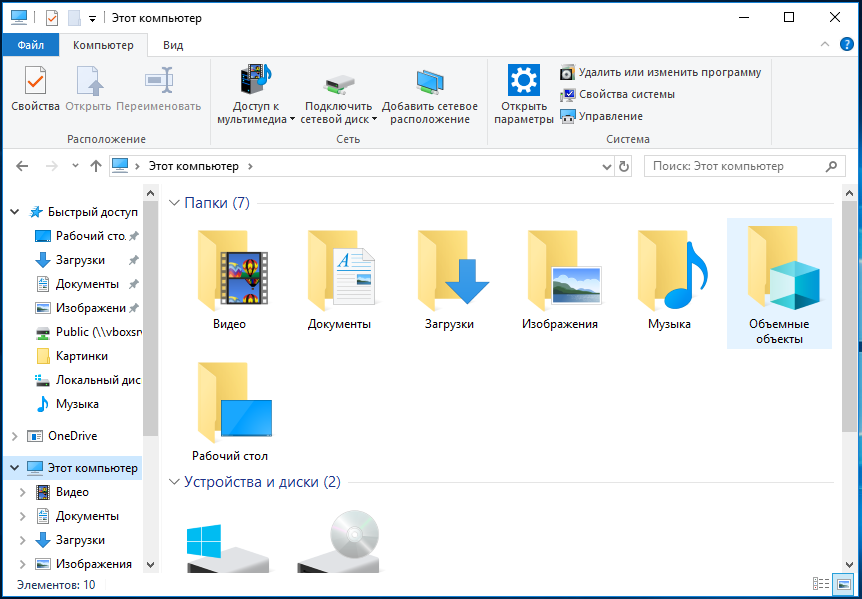
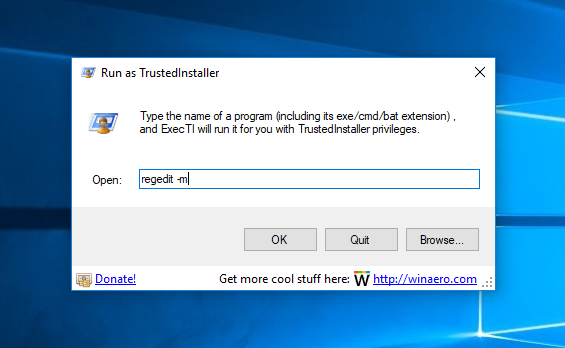
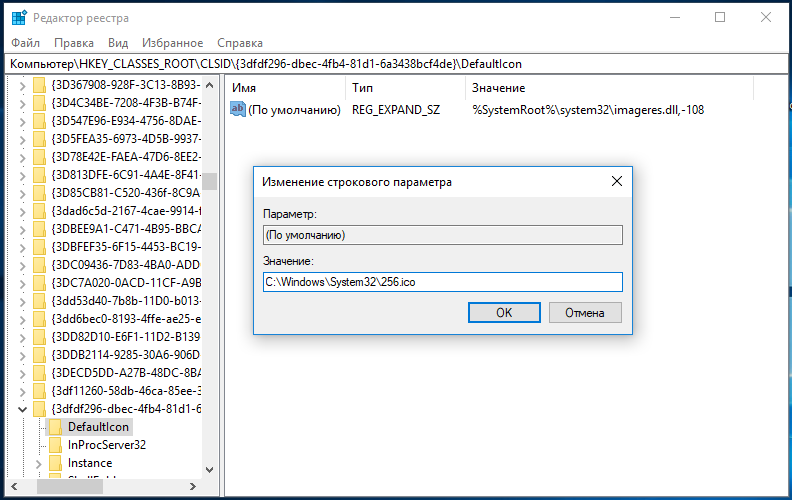
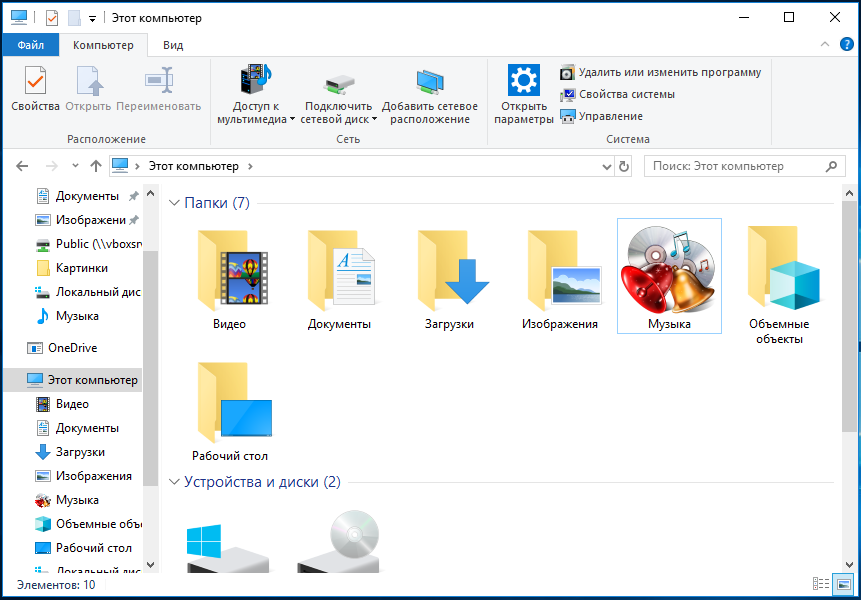
Этот способ не работает. При изменении пути выдает окно с сообщением — Кожаный ублюдок тебе не изменить системные пути :)